Funcțiile de accesibilitate iOS ale Apple pot fi ascunse în aplicația Setări, dar sunt utile pentru toată lumea. De exemplu, Accesul ghidat vă permite să vă blocați iPhone-ul sau iPad-ul, astfel încât să poată utiliza o singură aplicație și puteți chiar să dezactivați părți ale ecranului doar desenând pe ele. Acest lucru este la îndemână pentru a oferi iPad-ului copiilor sau persoanelor cu abilități motorii afectate, dar este, de asemenea, fantastic pentru artiștii de scenă. Un muzician, de exemplu, ar putea folosi iPad-ul pentru a produce sau procesa sunetul. Ultimul lucru pe care vrei să-l faci în căldura unui spectacol este să faci accidental o glisare cu patru degete și să ajungi pe pagina ta de Facebook.
Astăzi, atunci, vom vedea cum să utilizați accesul ghidat pentru a vă păstra iPad-ul în siguranță pe scenă, dar aceleași sfaturi se aplică dacă implementați un iPad ca o casă de marcat în cafeneaua dvs. sau ca punct de informare la un expoziţie.
Cum se configurează accesul ghidat
Pentru toată puterea sa, Accesul ghidat este foarte ușor de utilizat. Mai întâi, trebuie să o activați, în
Setări> General> Accesibilitate> Acces ghidat. Aici puteți activa și dezactiva accesul ghidat, dar o opțiune mai bună este să activați Comandă rapidă de accesibilitate.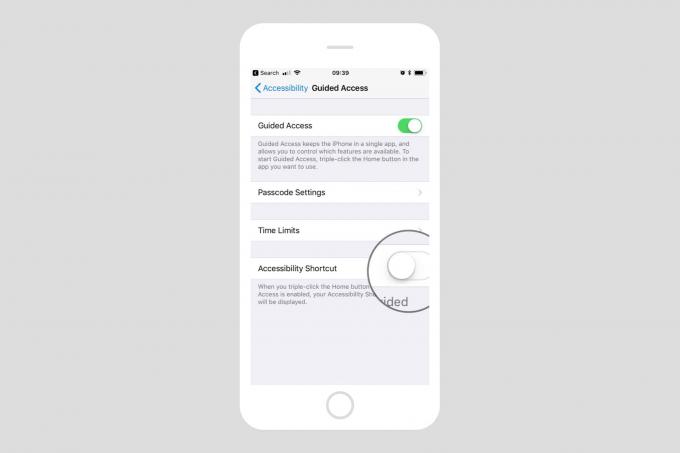
Foto: Cultul lui Mac
Aceasta vă permite să faceți dublu clic pe butonul de pornire pentru a activa accesul ghidat în orice moment. De asemenea, vă permite să faceți dublu clic pe buton pentru a ieși din Accesul ghidat, care este o frânghie de siguranță drăguță pe care trebuie să o aveți atunci când testați lucrurile. Puteți ignora celelalte opțiuni chiar acum.
Personalizarea accesului ghidat pentru aplicațiile dvs.
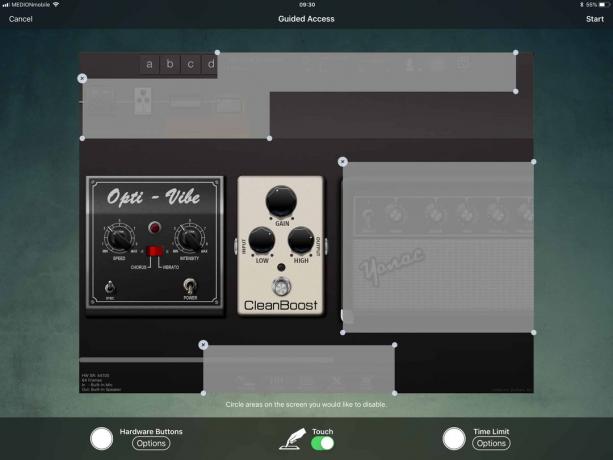
Foto: Cultul lui Mac
Acces ghidat„Scopul este de a bloca părți ale ecranului și / sau butoanele hardware, pentru a împiedica oamenii să manipuleze iPad-ul (la îndemână când dispozitivul este lăsat nesupravegheat) sau pentru a opri interacțiunile accidentale (bun pentru persoanele cu abilități motorii afectate sau pentru muzicieni etapă). Pentru a începe, deschideți aplicația pe care doriți să o restricționați și atinge de trei ori butonul de start. În panoul care apare, alegeți Acces ghidat. Fereastra aplicației se va micșora, iar unele controale noi o vor înconjura.
Pentru acest exemplu, folosesc aplicația de simulare a amplificatorului pentru chitară, ToneStack. Voi bloca comenzile pe care nu vreau să le folosesc și voi dezactiva butoanele hardware, astfel încât să nu pot nu pot regla accidental setările și nici nu pot schimba volumul, nu mă pot întoarce la gura de acasă sau nu pot dormi iPad.

Foto: Cultul lui Mac
Veți fi invitat să desenați zonele pe care doriți să le dezactivați. Mergeți mai departe și faceți asta. Orice formă desenată va fi completată automat și puteți trage formele pentru a le redimensiona. Bătând micul X va șterge forma. Am găsit cel mai simplu mod de a acoperi comenzile pe care vreau să le dezactivez a fost să desenez un mic dreptunghi, apoi să-l tragem peste zona pe care vreau să o acopere. Continuați până când toate comenzile pe care doriți să le dezactivați sunt acoperite. De asemenea, puteți dezactiva complet suportul tactil. Această opțiune este bună dacă iPad-ul dvs. trebuie doar să afișeze o prezentare de diapozitive sau un film.
Opțiuni hardware
De asemenea, puteți alege să dezactivați funcțiile hardware. Pentru a face acest lucru, atingeți Opțiuni pentru butoane hardware, și comutați funcțiile dorite. a avea pornit sau oprit. În mod implicit, butoanele Sleep / Wake și Volume sunt dezactivate, dar puteți opri și suportul tastaturii și mișcarea.
Când sunteți gata să plecați, atingeți start. La prima utilizare, vi se va solicita să adăugați o parolă. Apoi, accesul ghidat va începe și veți putea vedea zonele dezactivate acoperite cu cutiile lor transparente gri. Acesta este un indicator frumos pentru a vă reaminti ce este disponibil și ce nu.
Cum se încheie o sesiune de acces ghidat
Pentru a încheia o sesiune de acces ghidat, atingeți din nou butonul de pornire de trei ori și atingeți accesul ghidat. Introduceți codul de acces (puteți activa asistența Touch ID în aplicația Setări) și vă veți regăsi în ecranul „editare” cu Acces ghidat. Atingeți Sfârșit.
Dispozitivul dvs. își amintește suprapunerile pe care le creați pentru orice aplicație pe care o utilizați cu Acces ghidat, ceea ce înseamnă data viitoare veniți să-l utilizați, puteți doar să atingeți de trei ori butoanele de start, selectați Acces ghidat în fereastra pop-up și începe sesiunea. Combinat cu modul Nu deranja și (dacă nu aveți nevoie de conectivitate) modul Avion, Accesul ghidat poate face iPad-ul dvs. solid ca un dispozitiv independent.


